에어드랍 사용법 사진 전송 및 에어드롭 이름 바꾸기 아이폰 필수 기능
애플의 다양한 디바이스를 사용하시는 분들이라면 꼭 알아둬야 할 기능 중 한 가지가 바로 에어드랍입니다. 카톡 등으로 파일을 공유하기 이전부터 아이폰 사용자들끼리 그야말로 편하게 사진 전송, 영상 전송을 할 수 있는 기능이었는데 폰 간의 전송은 물론 폰과 아이패드, 아이패드와 맥북 등 모든 애플 디바이스와 호환되기 때문에 애플에 처음 입문하신 분들을 위해 에어드랍 사진 전송 방법부터 에어드랍 이름 바꾸기 등 알찬 기능 위주로 살펴보도록 하겠습니다.

아이폰 에어드랍 (AirDrop).
사실상 아이폰 필수 기능이라고 해 될 중요한 기능입니다. 간단하게 고용량의 파일이라든지 사진, 영상을 근거리 사용자들에게 전송할 수 있는 기능입니다. 파일 등을 받을 상대방이 근처에 있어야 하고 블루투스 및 와이파이 범위 내에 있는지 확인해야 합니다.

아이폰을 사용하면서 아이폰 사용하는 친구들과 사진 전송할 때 에어드롭으로 파일 전송하는 가장 쉬운 방법이 갤러리 상태에서 바로 공유로 전송하는 것이죠.
에어드랍 사용법

옵션 설정.
옵션 설정.
먼저 아이폰에서 에어드롭을 사용하기 위해서는 AirDrop 활성화 여부를 확인해야 합니다.
제어센터에서 네트워크 설정 아이콘을 꾹 눌러서 전체 메뉴를 활성화하고 옵션 중에서 <수신 끔, 연락처만, 모든 사람에 대해 10분 동안> 중 하나를 선택합니다.

최근 모든 사람에 대해 10분 동안으로 모두에게 보내는 옵션이 바뀌었습니다.
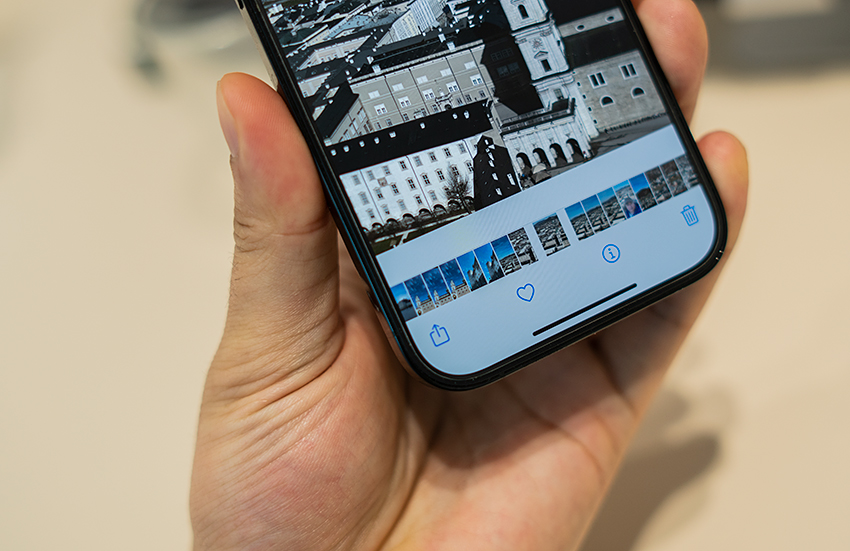
2. 에어드랍 사진 전송.
가장 쉬운 건 갤러리 앱에서 원하는 사진을 선택하면 됩니다. 그리고 하단을 보면 공유 아이콘이 있는데 공유 아이콘을 선택해 보면 내가 공유 가능한 친구들의 목록 등을 확인할 수 있고 근거리 순으로 표시가 됩니다.
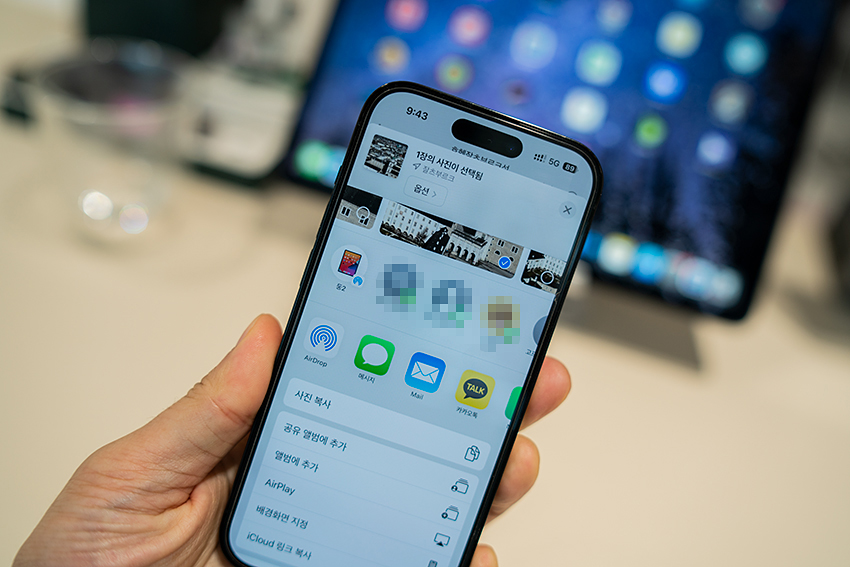
또는 AirDrop 버튼을 탭 해서 공유하려는 상대방의 기기를 선택하면 되는데 카톡이나 다른 서비스에 비해 속도는 상당히 빠르기 때문에 아이폰으로 촬영한 사진, 영상 전송할 때 많이 사용됩니다.

3. 사진을 받는 아이폰은 에어드롭이 정상적으로 수신되면 자동으로 갤러리가 실행되면서 받은 사진을 볼 수 있습니다.
에어드랍 이름 바꾸기
사실 같은 아이폰을 사용하는 유저들이라면 이름이 비슷하거나 도대체 어떤 맥북인지 아이패드인지 아이폰인지 헷갈리는 부분이 있는데요 그래서 내기기가 어떤 것인지 구분 짓기 위해 사용하는 것이라 직관적이고 고유한 이름을 설정해두는 게 에어드롭을 사용할 때 좋습니다.
주변에 아이폰 사용자가 많을 경우 헷갈릴 수 있어서 이름을 바꿔두면 모르는 사람에게 파일이 전송되는 문제 등을 해결할 수 있습니다.
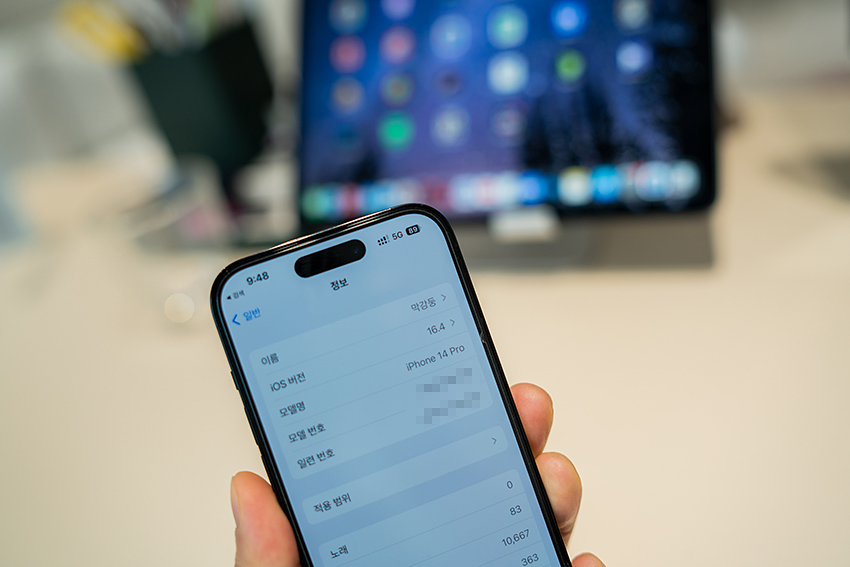
설정 옵션으로 들어간 다음 일반, 정보 탭으로 이동.
설정 옵션으로 들어간 다음 일반, 정보 탭으로 이동.
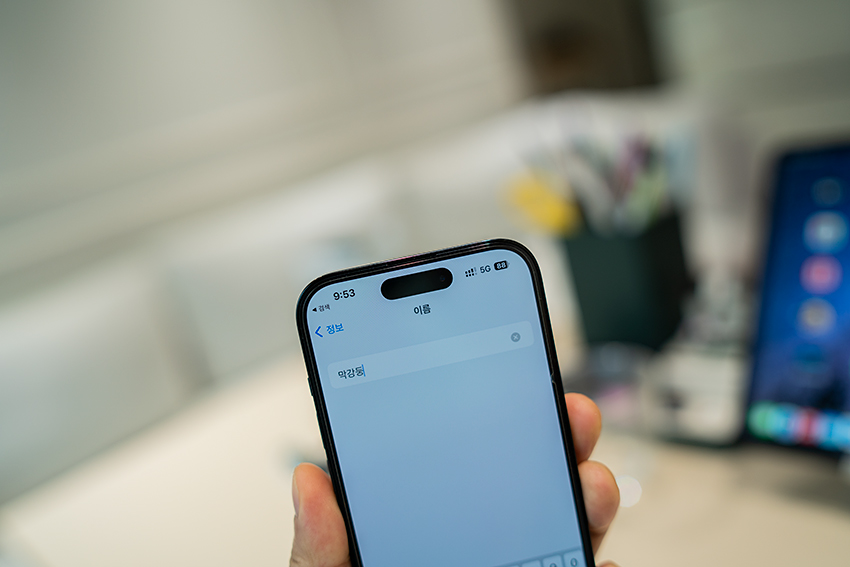
2. 이름 항목에서 원하는 이름으로 설정.
3. 다시 일반 또는 이전으로 이동.

오늘은 이렇게 에어드랍 사용법 그리고 사진 전송 방법과 함께 헷갈리지 않는 에어드롭 이름 바꾸기 등을 정리해 봤는데요 아이폰 기능 중 꽤 많이 사용하는 기능인만큼 유용하게 사용하시길 추천드립니다.